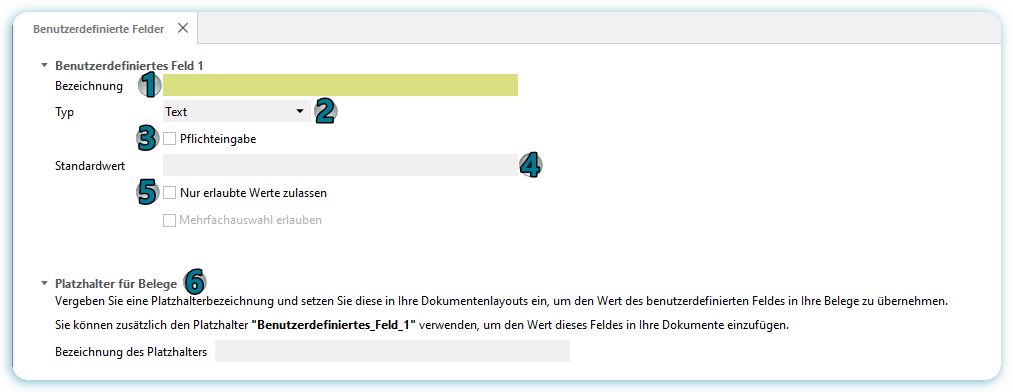Benutzerdefinierte Felder für Kontakte verwalten
|
In der Hauptfunktion Administration werden alle wichtigen Einstellungen für die Benutzerverwaltung, DMS Teamwork, die Systemeinstellungen, die Betriebsstätte, die E-Mailverwaltung und das Archiv vorgenommen. In diesem Kapitel wird der Menüpunkt System erläutert. |
|
Manchmal reichen die Standarddatenfelder im Programmbereich Kontakte nicht, um alle benötigten Informationen festzuhalten. Daher können prima!-Anwender eigene Datenfelder erfassen.
Benutzerdefinierte Felder erfassen
Klicken Sie in der Menüleiste auf die Programmfunktion Administration.
Wählen Sie dann im Abschnitt System den Menüpunkt Benutzerdefinierte Felder für Kontakte verwalten.
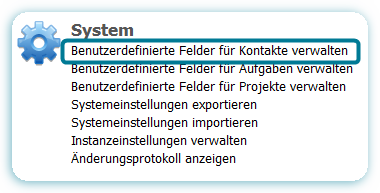
Nach dem Aufruf sehen Sie das Fenster Benutzerfelder.
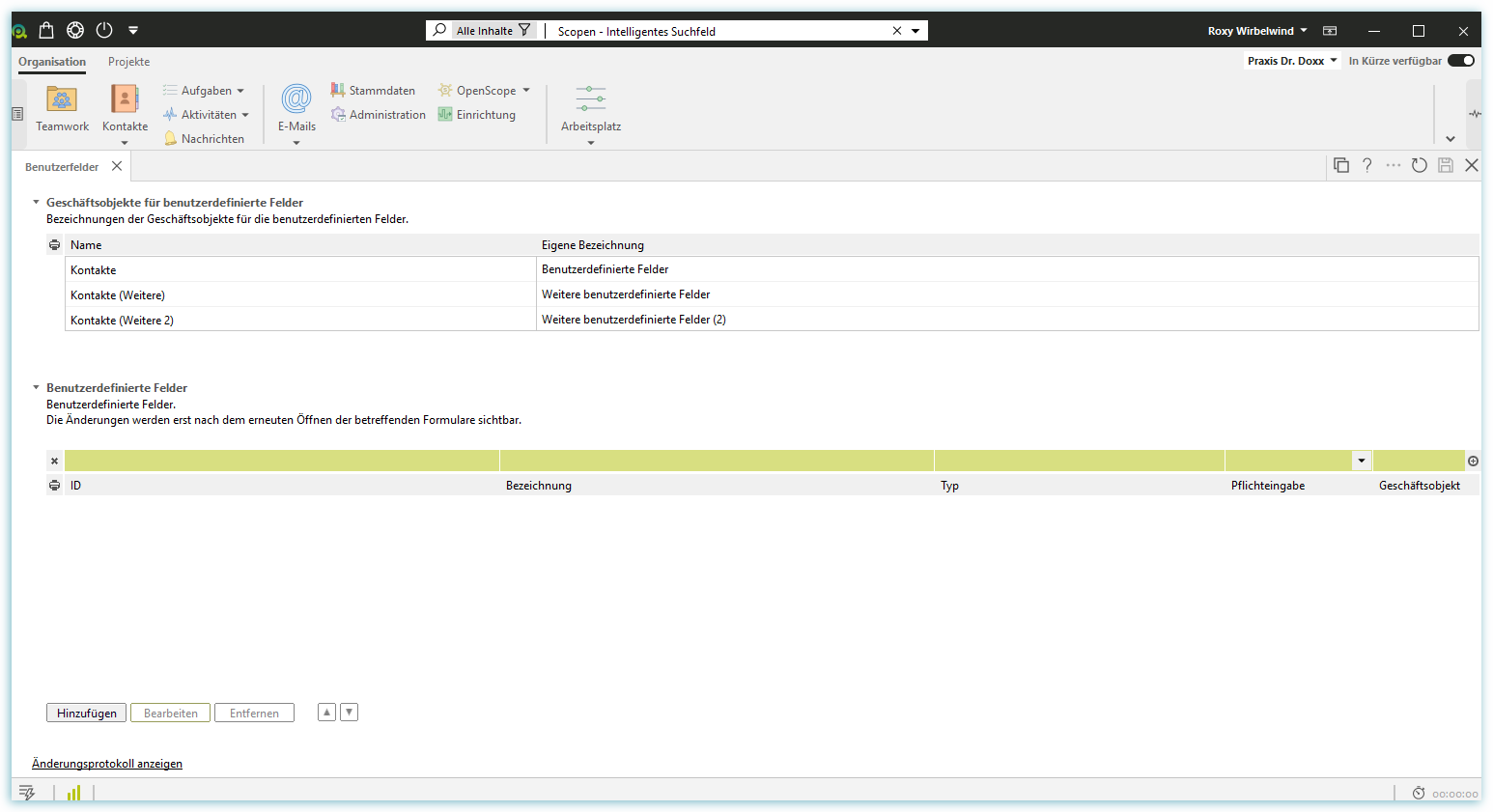
Der Abschnitt "Geschäftsobjekte für benutzerdefinierte Felder"
Insgesamt können 30 benutzerdefinierten Felder in diesem Programmbereich erfasst werden. Diese sind auf drei Abschnitte (Geschäftsobjekte) je 10 Felder aufgeteilt.

Die Standardnamen Benutzerdefinierte Felder, Weitere benutzerdefinierte Felder und Weitere benutzerdefinierte Felder (2) können verändert werden. Dazu klicken Sie in einer der drei Zeilen auf die Bezeichnung in der Spalte Eigene Bezeichnung.
In unserem Beispiel klicken wir auf das Wort Benutzerdefinierte Felder in der Zeile Kontakte.

- Benennen Sie Ihren Abschnitt (Geschäftsobjekt) nach Ihren Wünschen. In diesem Beispiel benennen wir den neuen Abschnitt im Kontaktmanagement "Meine Kunden-Daten". Diese Bezeichnung wird im Kontaktmanagement wiedergegeben, während das Feld "hinter den Kulissen" weiterhin Benutzerdefinierte Felder heißt.
- Speichern Sie Ihre Eingabe mit Klick auf OK.
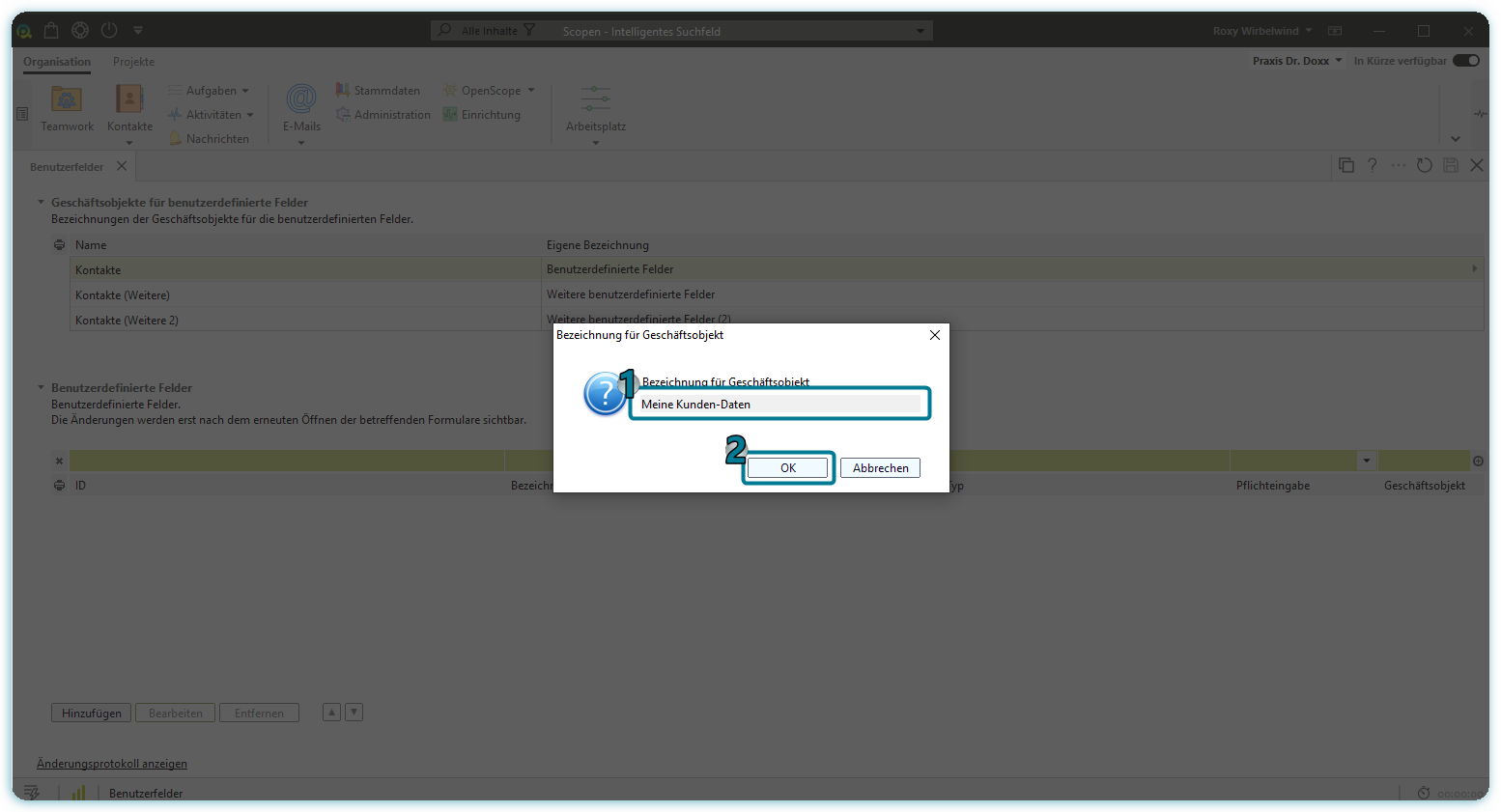
- Markieren Sie die umbenannte Zeile.
- Klicken Sie auf Hinzufügen. Mit diesem Schritt fügen Sie die gewünschten neuen Datenfelder dem Abschnitt hinzu.
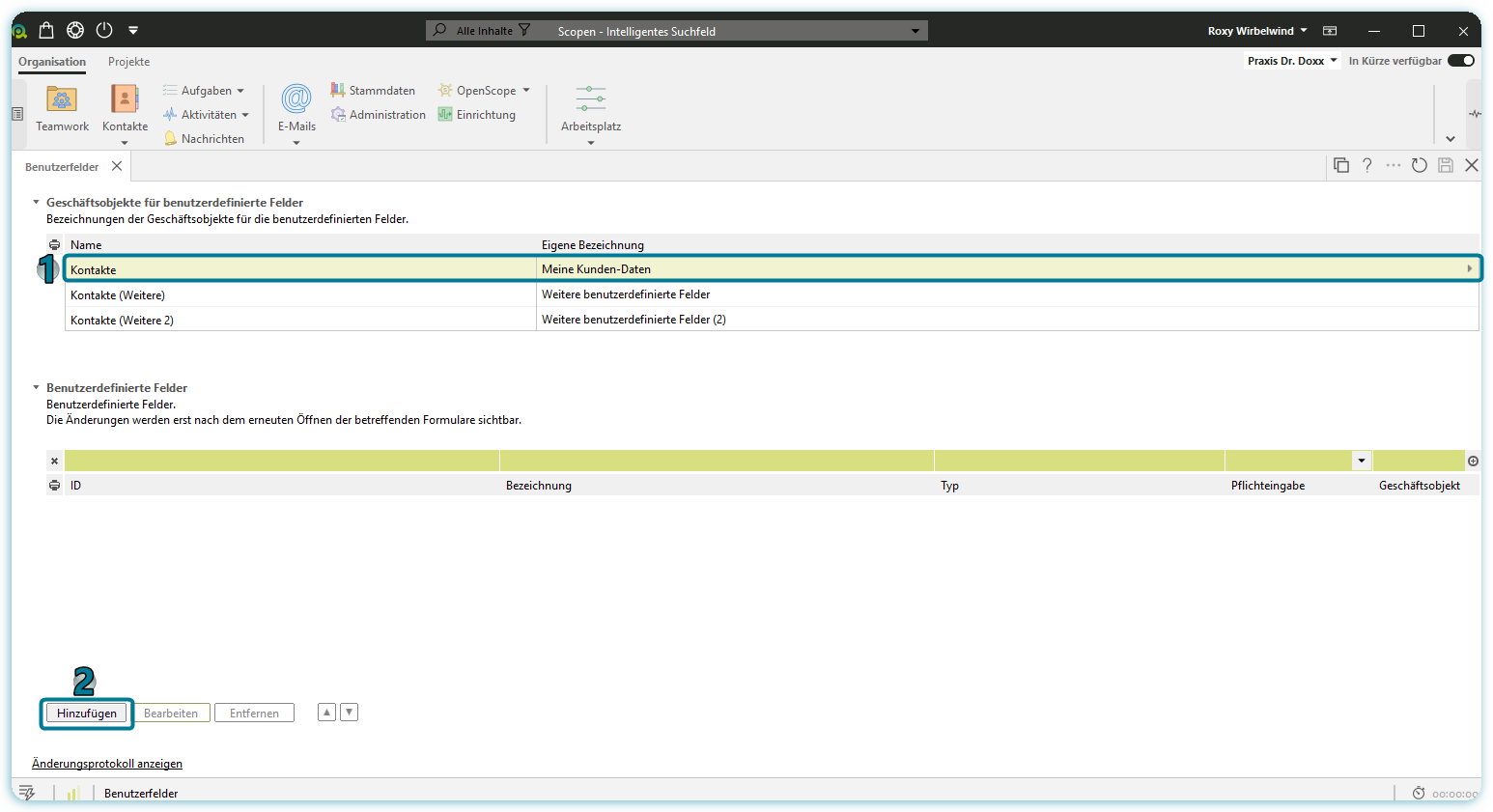
Im folgenden Formular mit den Namen Benutzerdefinierte Felder machen Sie folgende Angaben:
|
|
In unserem Beispiel möchten wir ein einfaches Feld für die Eingabe unserer Mitgliedsnummer in den Kontaktakten einrichten.
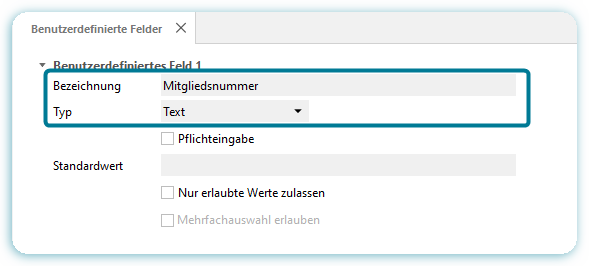
Hier sehen Sie, wie ein Feld mit Auswahlliste angelegt wird. Nach dem Speichern wird das Feld in der Übersicht der benutzerdefinierten Felder angezeigt und kann verwendet werden.
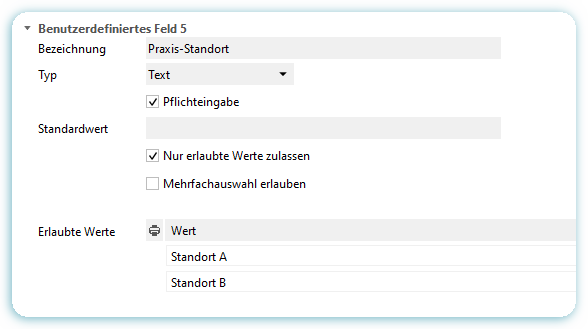
Speichern Sie Ihre Eingaben mit einem Klick auf die grüne Diskette.
Erfassen Sie alle gewünschten zusätzlichen Datenfelder für Ihre Kontaktakten In der nachfolgenden Abbildung sehen Sie, dass 5 benutzerdefinierte Felder für den Abschnitt Meine Kunden-Daten erfasst wurden.
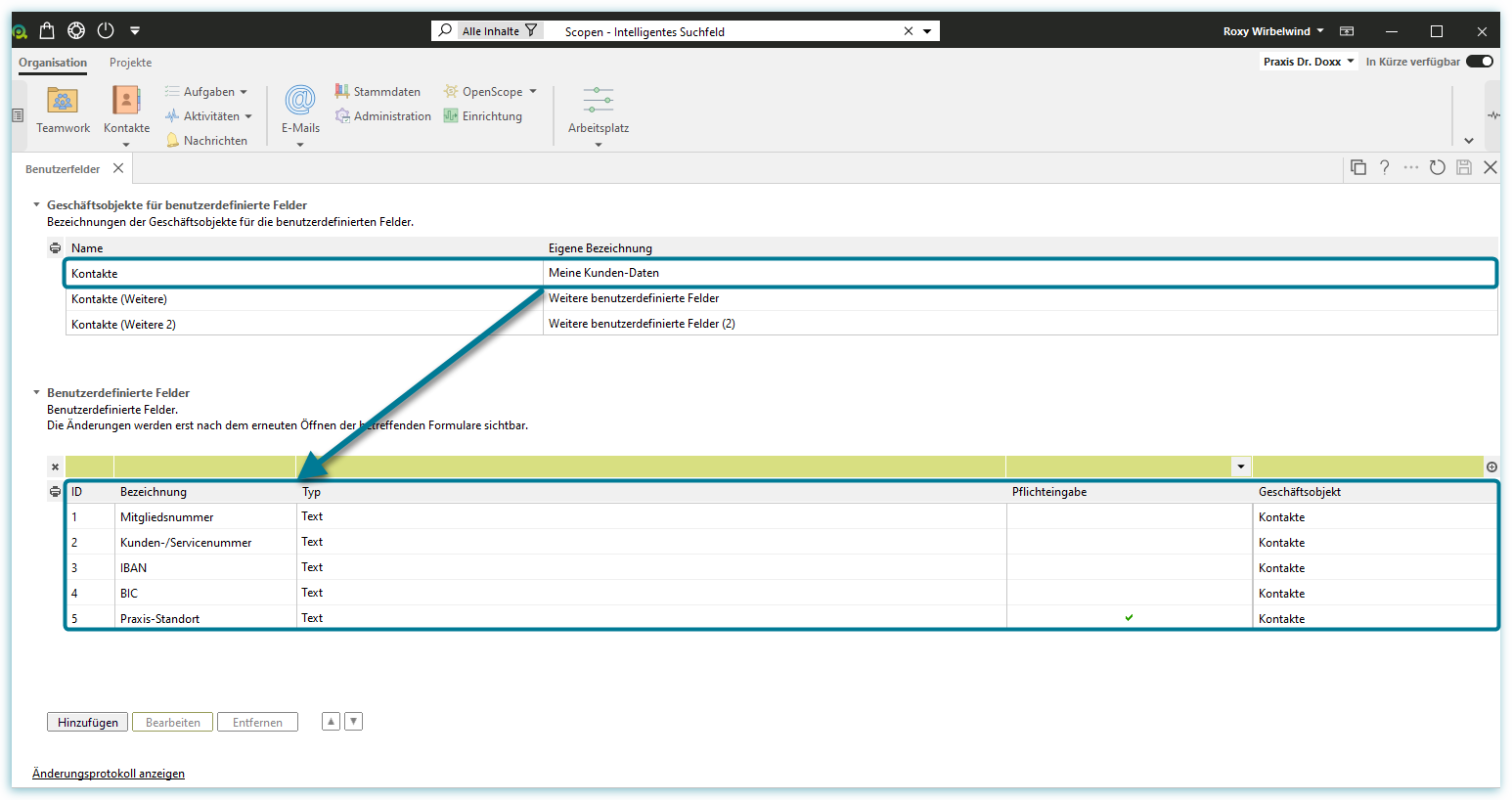
Am unteren Bildschirmrand finden Sie Schaltflächen zum Hinzufügen, Bearbeiten und Entfernen von Feldern. Darüber hinaus können Sie die Reihenfolge, in der die Felder im Abschnitt (Geschäftsobjekt) angezeigt werden, verändern.
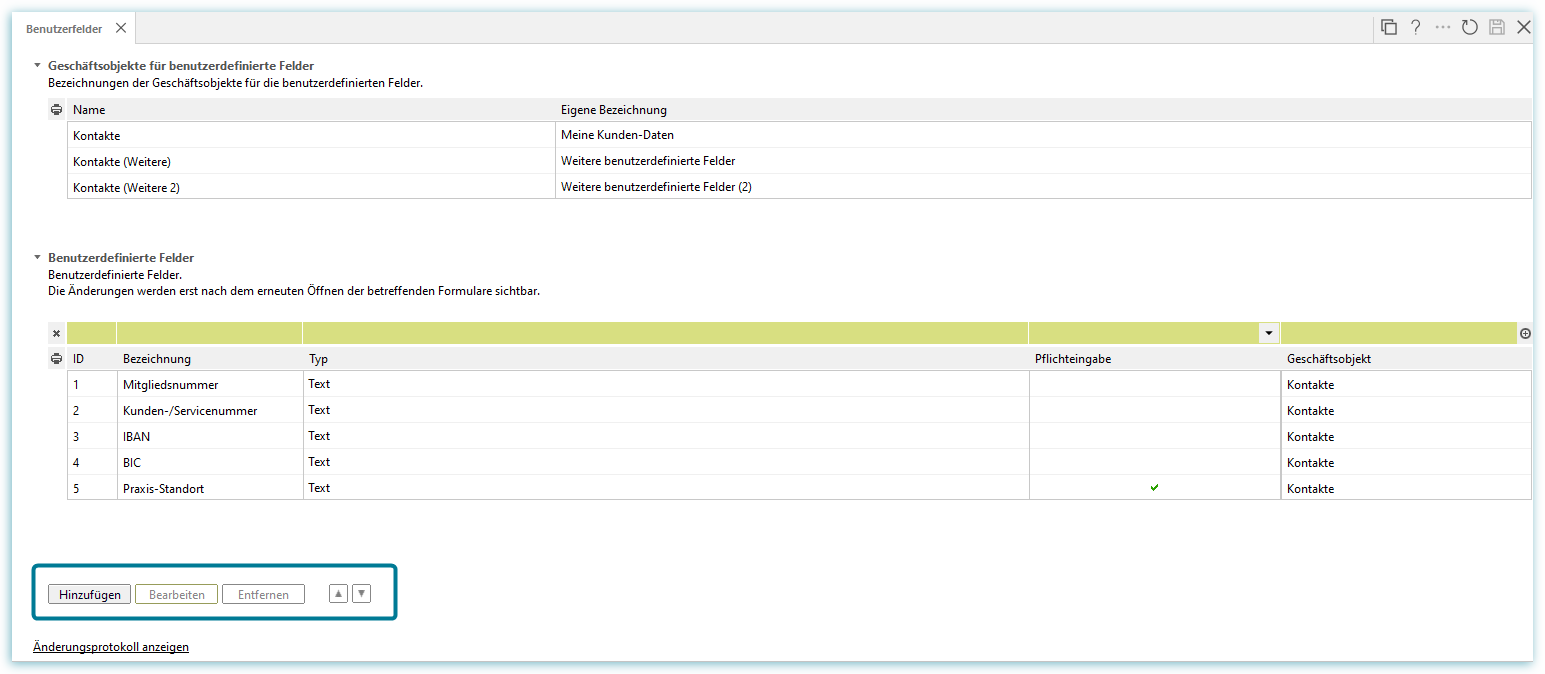
Benutzerdefinierte Felder in Kontakten einblenden
Öffnen Sie einen Kontakt und klicken Sie mit der rechten Maustaste in einen leeren Formularbereich. Das Kontextmenü gibt Ihnen die Möglichkeit, benutzerdefinierte Felder einzublenden.
Unter Geschäftsobjekte 11-20 finden Sie Benutzerdefinierte Felder, bzw. es wird der Name Ihres neuen Abschnitts angezeigt.
Aktivieren Sie den neuen Abschnitt (Geschäftsobjekt) mit einem Klick.
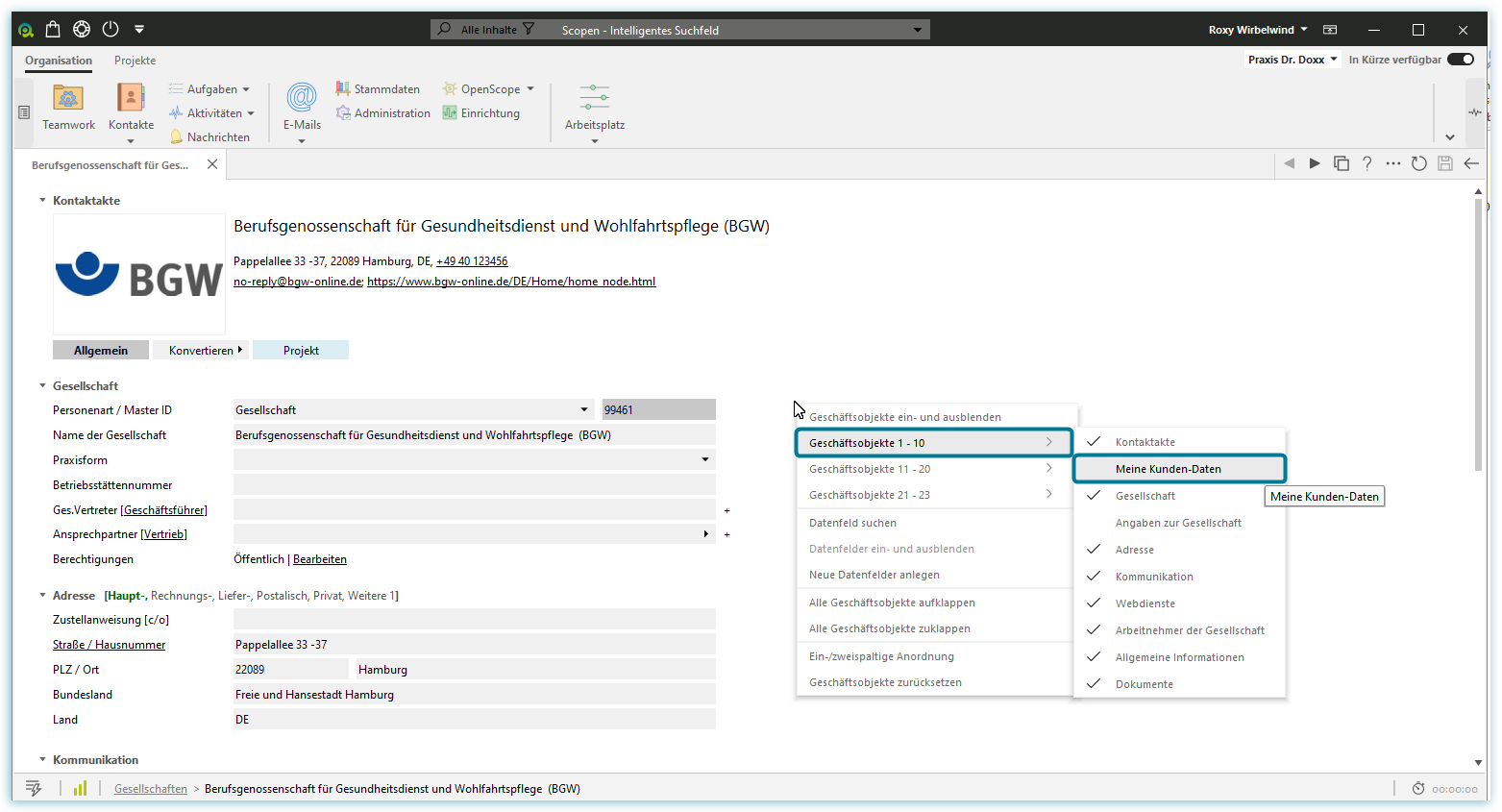
Daraufhin wird der neue Abschnitt in allen Kontaktakten eingeblendet und Ihre benutzerdefinierten Datenfelder angezeigt.
Bitte beachten Sie: Änderungen an den benutzerdefinierten Feldern werden in einem bereits geöffneten Kontakt nicht direkt sichtbar, sondern erst, wenn Sie den Kontakt schließen und erneut öffnen.
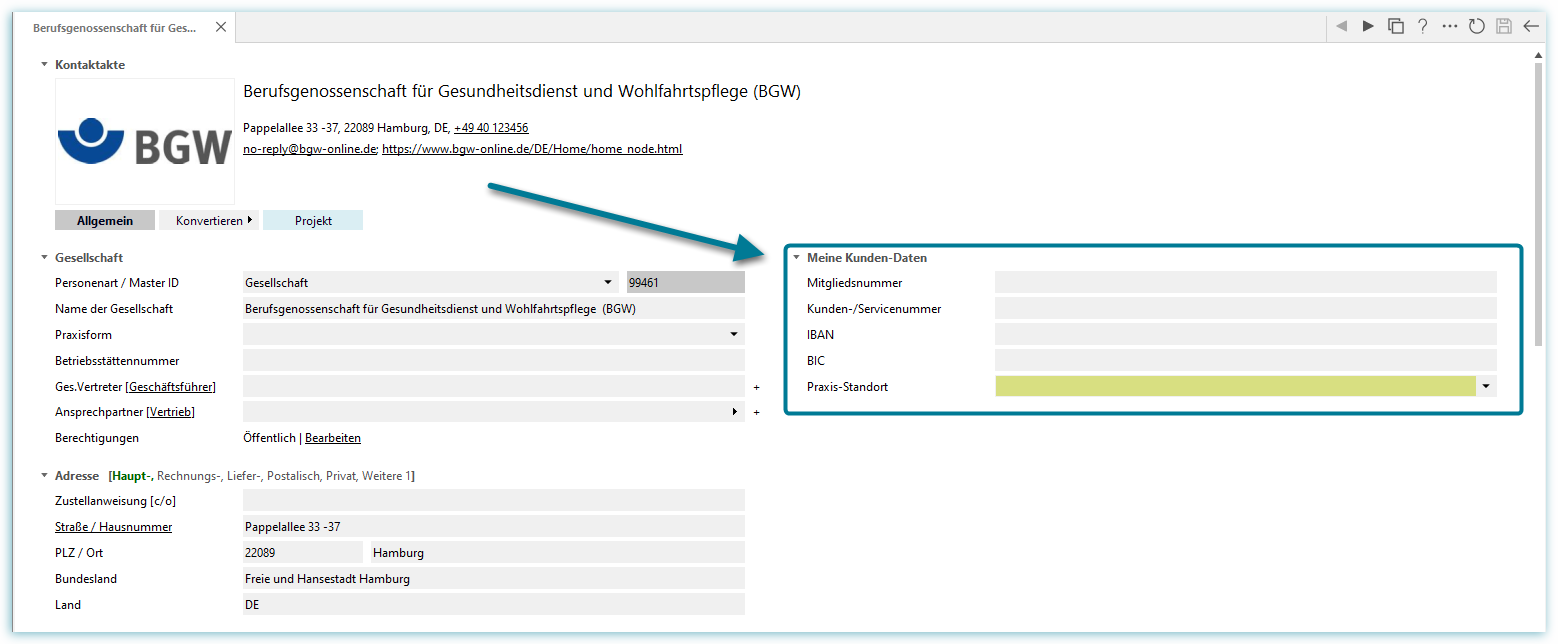
Warnung vor Pflichtfeldern in benutzerdefinierten Feldern
Falls Sie ein benutzerdefiniertes Feld als Pflichtfeld markieren, müssen Sie bei der Angabe von Kontaktdaten immer das Geschäftsobjekt mit Ihren benutzerdefinierten Feldern einblenden und immer die Pflichtangaben tätigen.Wenn Sie das unterlassen, können Sie das Formular des betreffenden Kontakts nicht speichern. Ihre neu gemachten Eingaben gehen verloren.